如何用PS制作出斑驳的生锈字体(上)
1、 第一步:
创建一个1024*768的新文档。前景色#532118,背景色是#170b09。点击渐变工具(G),选取前景至背景的渐变,然后点工具栏中的径向渐变,像下图中拖拽。

2、打开彩色复古纸张纹理09(灰色),放置于背景图层之上。调整大小,并将混合模式设置为叠加。

3、 第二步:
利用文字工具(T)键入文本。字体颜色是#6e0023,Watford字体,字号是250像素。复制文本图层(Ctrl+J), 并将副本的填充度降低至0%。
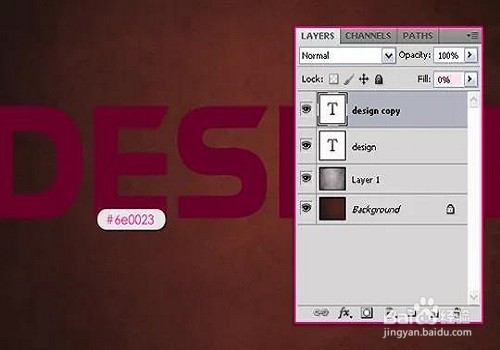
4、双击原图层,应用图层样式:
投影:将距离和大小调整为10像素。

5、内发光:选择混合模式为正常,不透明度是100%,颜色是#ffff00,大小为8,范围是75%。

6、文字就像这样。

7、第三步:
双击副本,应用图层样式:
斜面和浮雕:深度为450,大小21像素,勾选消除锯齿选项,高光模式为线性减淡,颜色是#ffd200, 阴影模式为强光,颜色是#9c2323。

8、等高线:仅勾选消除锯齿。

9、两个图层应用图层样式后,文字大概是这种效果。

10、第四步:
在顶层新建一个图层,命名为“纹理”。按住Ctrl键,当出现“点击图层”的图标样式时选择。

11、前景色设置为#f8f400,背景色设置为#6e0023。用前景色填充,然后执行“选择——取消选择(Ctrl+D)”。

12、第五步:
我们接下来要用滤镜做一个简单的纹理。这个纹理是我们一会儿要用到的基础。像如下执行滤镜步骤:滤镜——素描——网状。


13、滤镜——艺术效果——彩色铅笔。


14、滤镜——扭曲——海洋波纹。


15、第六步:
将“纹理”图层的混合模式变为柔光。

16、图像——调整——色阶(Ctrl+L),将阴影(黑色箭头)值调整为110。

17、 第七步:
下一步是制造生锈效果。打开图片the Rust texture 6,放置顶层。如果你想要更多细节,可以重新调整图片尺寸大小。如果图片不能完全覆盖文本大小,复制图层,移动,直至文本被完全覆盖。需要注意的是确保图片边缘在文本范围之外。

18、合并所有纹理图层(Ctrl+点击所有纹理图层,然后选择图层——合并图层,或者点击Ctrl+E)。然后将合并图层的混合模式变为正片叠底。

19、同时点击Ctrl键和文本图层来创建选区。

20、在确保文本图层被选中的状态下,点击Ctrl+J,复制一个新图层(图层3)。然后你可以选择删除原始图层(图层2),或者关闭图层(关掉旁边的眼睛图标),因为我们不会再用到这个图层了。

21、点击Ctrl+L打开色阶,将高光(白色箭头)值设置为210,稍微调亮纹理图层。

22、个人建议
这一步的效果如图所示。
